如何修复Windows耳机仅一侧工作的问题
您是否停止从耳机一侧听到任何声音? 在大多数情况下,这是由于硬件问题导致耳机的一侧先于另一侧损坏。 但是,其他因素也可能导致耳机的一侧无响应,包括某些 Windows 设置。
以下是一些检查和修复,以查明问题是否与硬件相关或由错误配置的设置引起并解决。
推荐:如何修复Stuttering in Warhammer 40000: Boltgun卡顿问题
1. 进行一些初步检查
在开始解决问题之前,请先执行以下检查,因为它们可能会立即解决问题:
- 重启你的电脑。
- 确保耳机已正确插入电脑。
- 从设备上拔下耳机,然后重新插入。
- 如果您的设备连接了多副耳机,请拔掉除您要使用的耳机之外的所有耳机。
如果上述检查不起作用,请开始应用其余的修复程序。
2. 检查硬件问题

首先,您应该确保不是硬件问题导致耳机一侧静音。 检查此问题的最简单方法是将耳机插入您拥有的任何其他设备,然后查看是否从有问题的一侧听到任何声音。
如果将耳机连接到其他设备时听不到任何声音,则问题可能与硬件有关。 在这种情况下,请让技术人员检查您的耳机,或者观看 YouTube 视频以了解如何自行修理耳机。
相反,如果在将耳机连接到其他设备时您像往常一样听到音频,则这是设备特定的问题。
3. 检查音频插孔或端口是否有问题
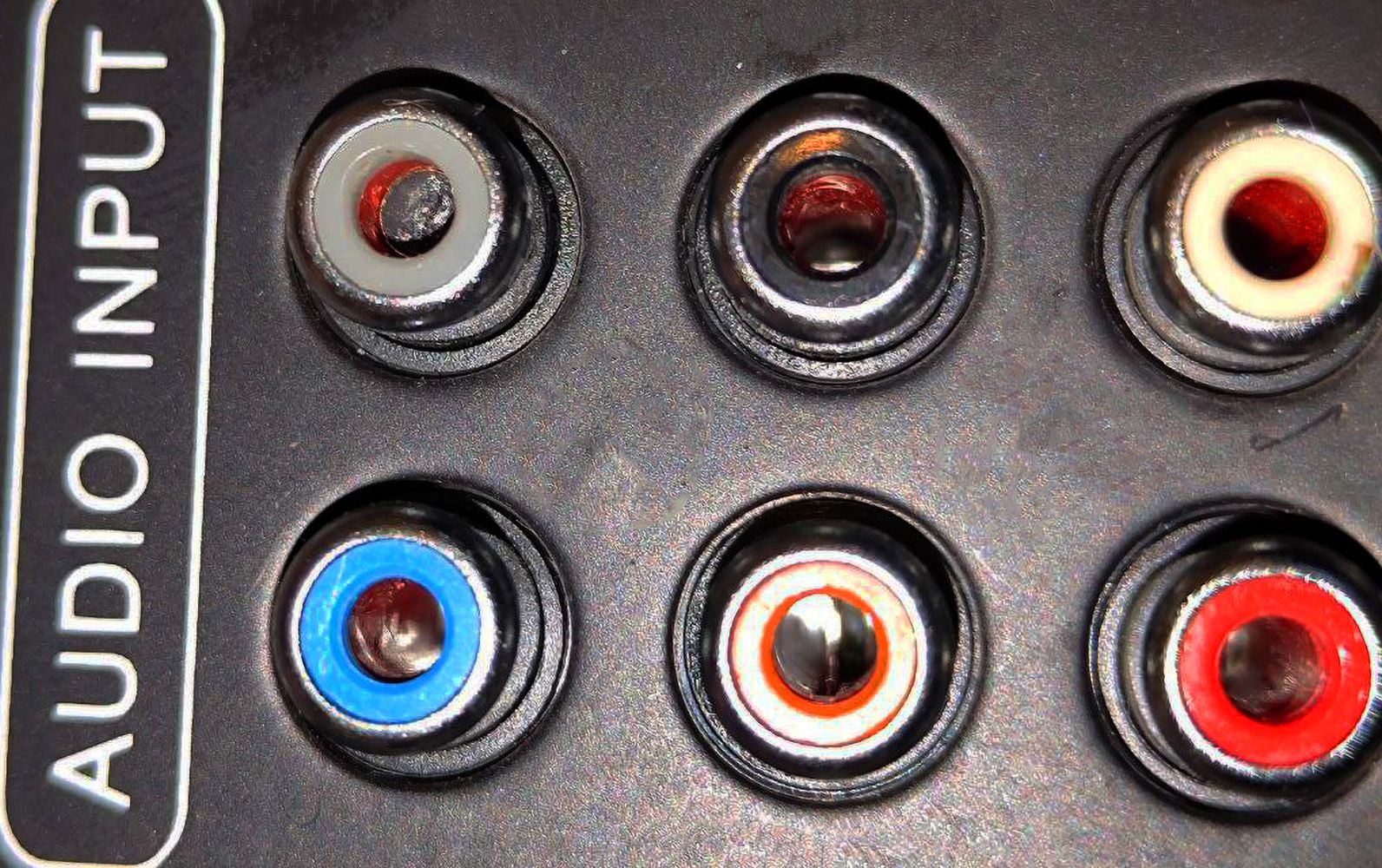
一些电脑仍然配备单独的麦克风和耳机插孔。 每个插孔都支持外观相似的连接器,但信号流不同。
虽然如果插入不正确,您的耳机可能会正常工作,但您可能会遇到烦人的问题。 因此,请确保您已将耳机插入正确的插孔。
如果您有 USB 耳机,请考虑将其插入与当前插入的不同 USB 端口。 这将排除 USB 端口的任何硬件问题。 如果您使用蓝牙耳机,请移除设备前面可能干扰信号传输的任何物体。
音频插孔经常被灰尘和污垢堵塞,这会阻碍信号传输。 因此,请确保千斤顶清洁。
4.确保耳机的一侧没有静音
Windows 中的声音平衡功能可以控制耳机左右两侧的音频强度。 如果声音不是来自一侧,则可以在设置中将该侧静音。 因此,您应该确保情况并非如此。
要检查这一点,请按照下列步骤操作:
- 转到 Windows 设置应用程序。
- 前往 System 系统 左侧的选项卡并导航至 Sound 声音。
- 在下面 Advanced 高级的, 点击 More sound settings 更多声音设置。
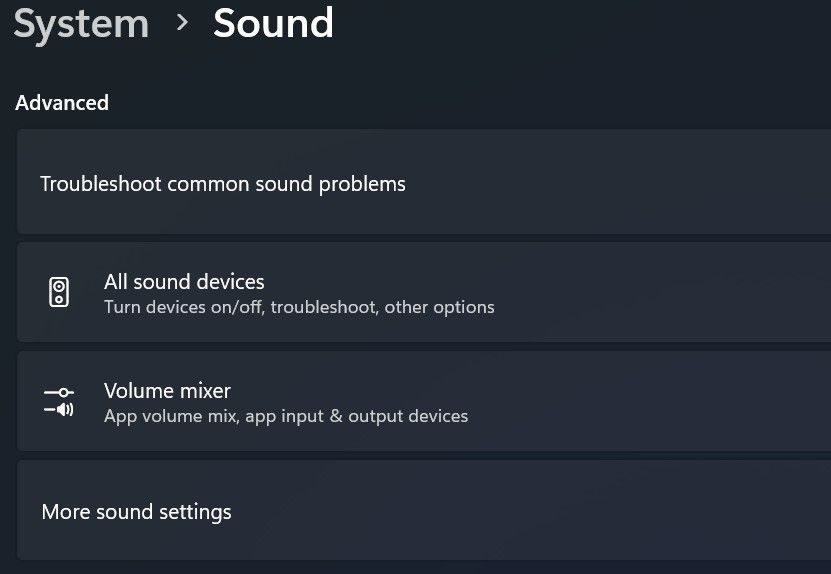
- 导航至 Playback 回放 选项卡,右键单击您的耳机设备,然后选择Properties属性。
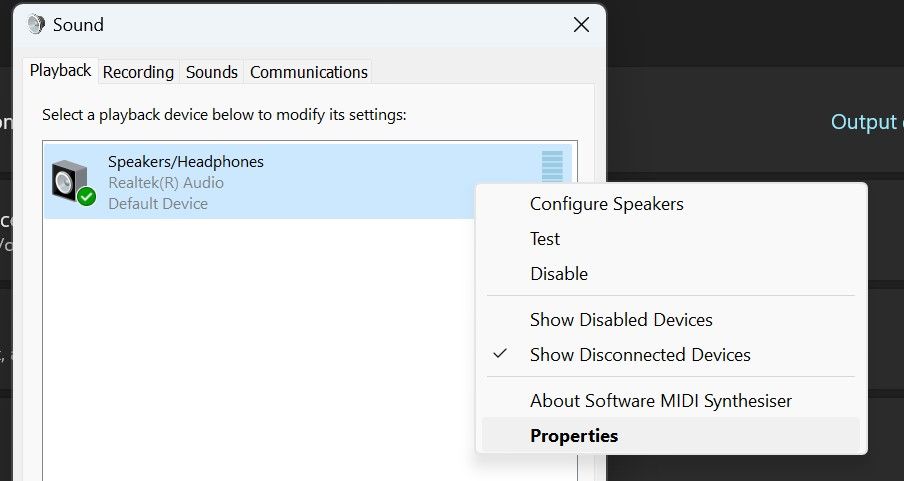
- 导航至 Levels 级别 属性窗口的选项卡。
- 单击 Balance 平衡 按钮。
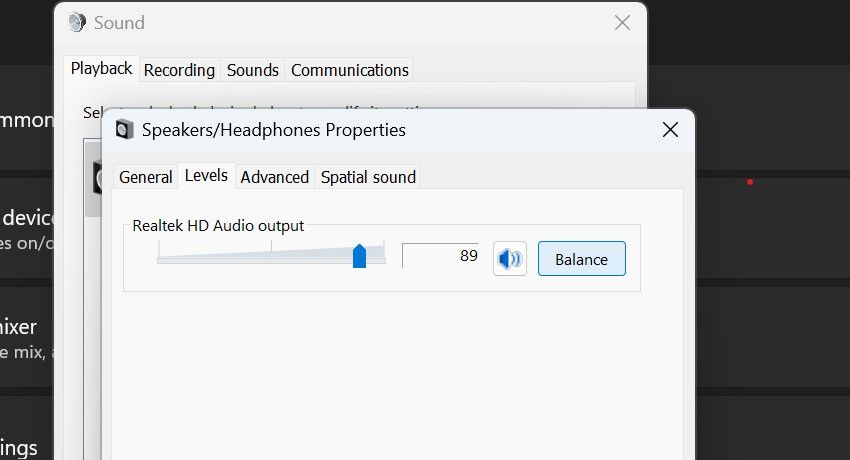
- 确保左侧或右侧均未静音。 如果双方目前处于不同水平,请平衡它们。
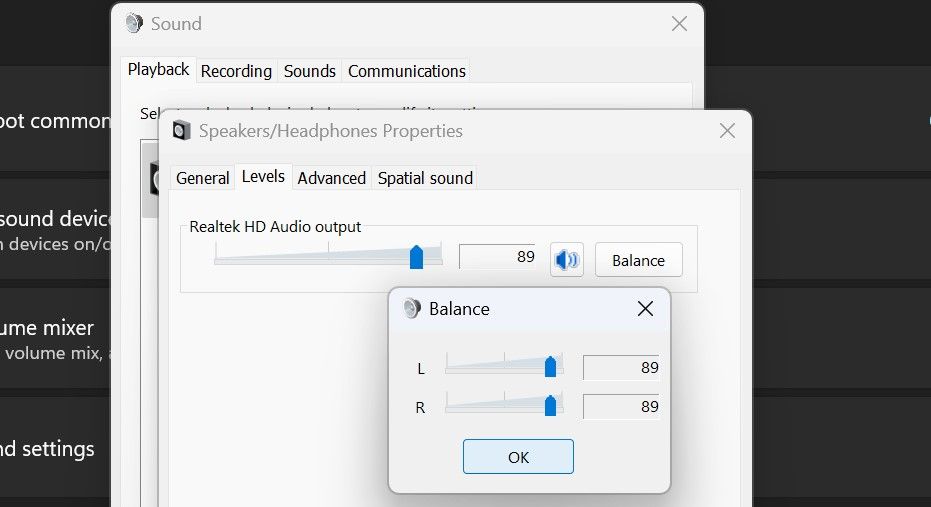
希望您现在可以从耳机的两侧听到声音。
5. 禁用音频增强功能
音频增强功能使音频输出尽可能干净。 通过添加额外的处理,此功能可以显着提高音频质量。
但是,众所周知,它也会导致音频出现问题。 因此,如果您在电脑上启用音频增强功能,请将其禁用并查看是否可以解决问题。
就是这样:
- 就像以前一样,转到 Sound 声音 设置,然后导航至 Playback 回放。
- 右键单击您的耳机设备并选择 Properties 属性。
- 前往 Advanced 高级的 选项卡并取消选中旁边的框 Enable audio enhancements 启用音频增强功能。
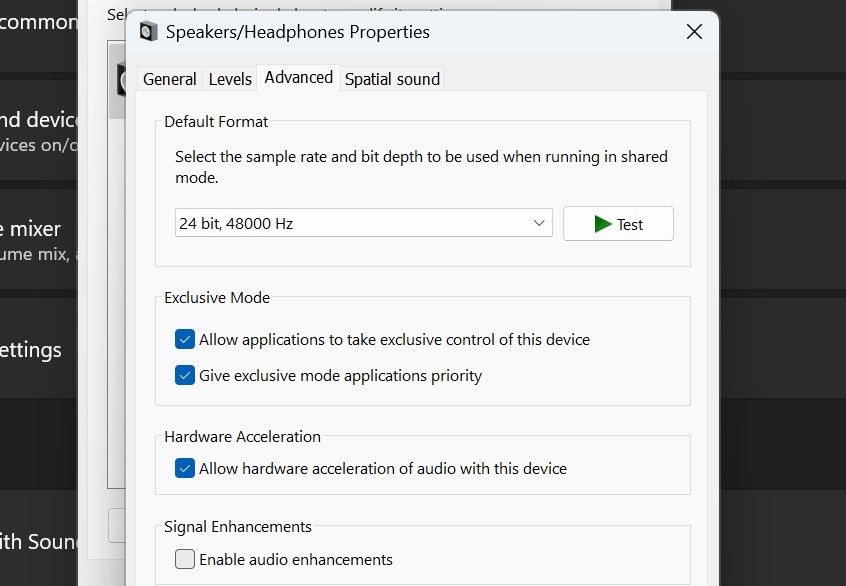
现在再尝试一下你的耳机。
6. 禁用单声道音频
单声道音频格式将左右声道合二为一,并消除了立体声效果。 启用此功能将为您的耳机两侧提供相同的音频质量。
大多数情况下,当耳机只有一侧工作并且您不想牺牲音频质量时,它会很有帮助。 尽管很有用,但启用此功能可能会导致音频问题。 因此,如果您已在设备上启用它,则禁用它可能会解决问题。
为此,请按照下列步骤操作:
- 打开设置。
- 导航至 Accessibility 无障碍 左侧边栏中的选项卡。
- 在下面 Hearing 听力, 点击 Audio 声音的。
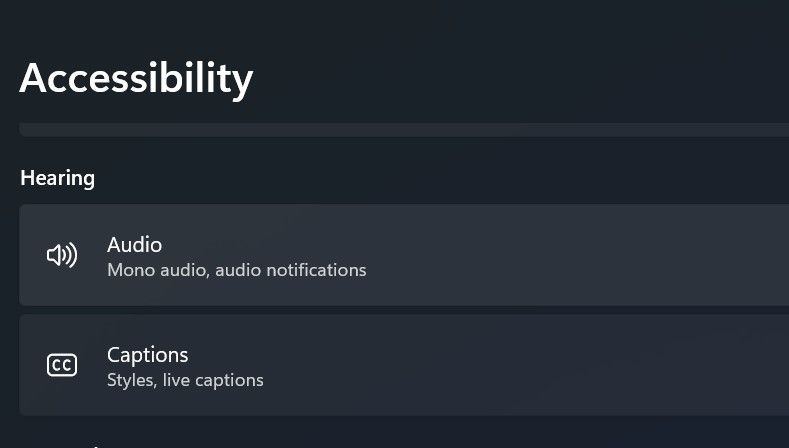
- 关闭旁边的开关 Mono audio 单声道音频 如果它已经被选中。
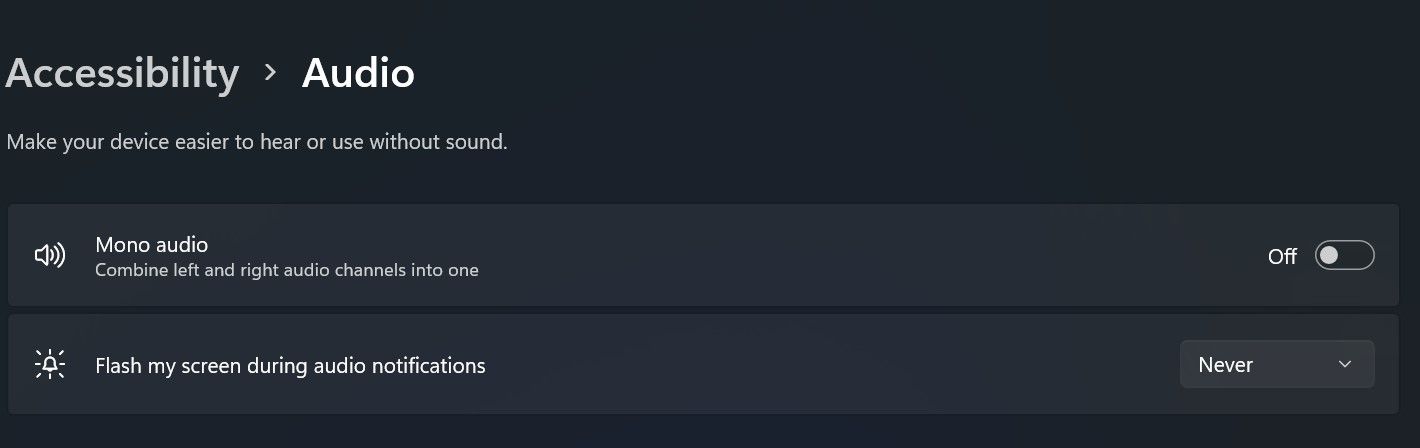
如果这不能解决问题,请记住在继续之前再次关闭单声道音频设置。
7. 检查特定于应用程序的问题
如果您仅在运行特定应用程序时听不到耳机一侧的任何声音,则该应用程序可能提供了控制耳机每一侧输出的设置。因此,请检查音频设置并确保两侧均未静音,并且音量水平是平衡的。
同样,第三方音频增强应用程序有时会干扰音频输出,阻止耳机一侧的声音。 如果您使用此类应用程序,请尝试暂时将其关闭。 如果关闭应用程序可以解决问题,请永久删除该应用程序并找到不会导致问题的替代方案。
8. 执行一些 Windows 修复
如果执行上述修复后无法让耳机的一侧启动并运行,以下一些 Windows 修复可能会有所帮助:
让您的耳机恢复正常工作
从耳机一侧听到的声音完全破坏了我们的体验。 希望您现在能更好地理解为什么耳机的一侧会静音,以及如何修复它以便您可以从两侧听到声音。
